В някои игри, особено жанра на ужасите за оцеляване (буквално - ужас за оцеляване), където потискащият мрак трябва да създаде атмосфера, изображението няма яркост. Ужасът е ужас, но не искате да си разваляте зрението, така че трябва да направите настройките.
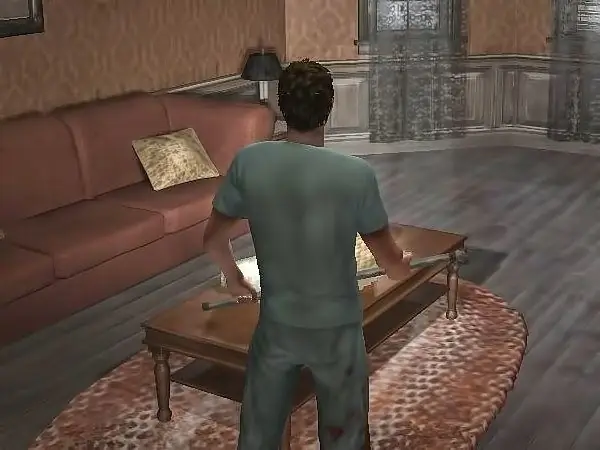
Инструкции
Етап 1
От менюто на играта изберете Опции или Настройки с помощта на мишката или клавишите със стрелки (клавишите със стрелки от дясната страна на клавиатурата). В случай, че имате активен режим на игра, натиснете клавиша Esc - обикновено изходът от менюто е конфигуриран за него. Изберете също „Опции“/ „Настройки“.
Стъпка 2
Менюто за настройка може да съдържа конкретни подменюта. Изберете от наличния списък елемента, който е свързан с графики. Може да се нарече „Графика“или да има подобно име. Намерете полето за настройка на яркостта. Ако имате инсталирана английската версия на играта, трябва да потърсите полето Brightness.
Стъпка 3
Плъзнете "плъзгача" по скалата надясно или нагоре (в зависимост от интерфейса). Ако използвате цифрови стойности, използвайте бутона със стрелка нагоре, за да увеличите яркостта, или въведете по-висока стойност на клавиатурата. Запазете новите настройки, като използвате клавиша Enter, бутона Save или OK.
Стъпка 4
В някои случаи прозорецът за настройки се извиква чрез отделен файл. Ако не можете да направите нищо директно в играта, опитайте да намерите файла „Настройки“в директорията, където е инсталирана играта, или в менюто „Старт“. Като алтернатива, настройките могат да бъдат изведени към стартовия файл - launcher.exe - и да отидат като отделен елемент в менюто или да изглеждат като бутон под формата на зъбно колело или гаечен ключ.
Стъпка 5
Ако не можете да увеличите яркостта чрез менюто за игри, коригирайте настройките на монитора, ако е необходимо. Не напускайте играта, в противен случай няма да можете да оцените коректността на настройките. Използвайте съответния бутон (колело) на корпуса на монитора.
Стъпка 6
В случай че няма специални бутони за настройка на изображението, влезте в менюто на монитора и намерете елемента Контраст / Яркост. Използвайте бутоните на тялото, за да увеличите стойността на параметъра Brightness и да приложите новите настройки.






